Una conexión Wi-Fi estable es esencial para una comunicación fluida y el acceso a diversos servicios en línea. Sin embargo, es una situación bastante común que tu iPhone se niegue a conectarse a redes Wi-Fi. Puede haber varias razones detrás de este problema, desde simples fallas de software hasta problemas de hardware más complejos. Esta guía completa resaltará las principales razones detrás de esto. iPhone no se conecta a Wi-Fi problema y discutir posibles soluciones para volver a estar en línea.
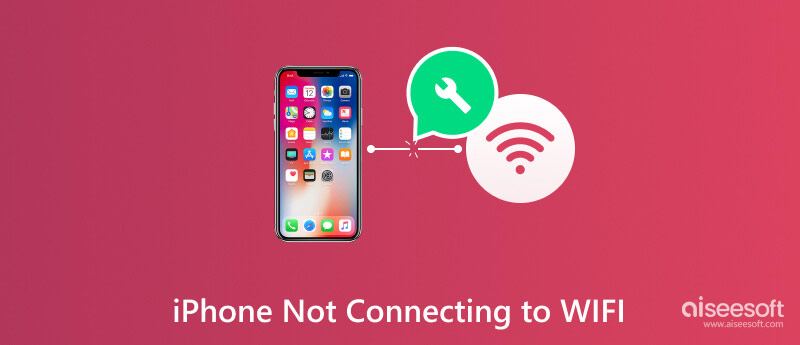
Puede haber varias razones por las que un iPhone no se conecta a Wi-Fi. Antes de decirte cómo solucionar el problema, nos gusta explorar algunas de las causas principales detrás del mismo.
Una razón común es que la propia red Wi-Fi puede estar experimentando problemas. Podría deberse a un señal débil o congestión de la red. Si el iPhone está demasiado lejos del enrutador, es posible que no pueda establecer una conexión estable. Además, demasiados dispositivos conectados a la misma red podrían provocar saturación y ralentizar la velocidad de conexión.
Otra posibilidad es que pueda haber un problema con el software o la configuración del iPhone. En ciertas ocasiones, software desactualizado en el iPhone podría estar causando problemas de conectividad Wi-Fi. También vale la pena verificar si el interruptor de Wi-Fi está activado en la configuración del iPhone.
Configuraciones de seguridad en una red Wi-Fi también puede causar problemas de conectividad. Si la red utiliza una contraseña WPA2 o WEP, asegúrese de ingresar la contraseña correcta en el iPhone. Un pequeño error de escritura puede impedir que su iPhone se conecte.
Además, el iPhone Antena o hardware Wi-Fi podría estar defectuoso. En tales casos, es posible que el iPhone no pueda detectar ni conectarse a ninguna red Wi-Fi. Si este es el caso, puede que sea necesario ponerse en contacto con el soporte técnico de Apple o visitar un centro de servicio autorizado para obtener más ayuda y posibles reparaciones.
Y por último, interferencias de otros dispositivos electrónicos podría afectar la capacidad del iPhone para conectarse a Wi-Fi. Los dispositivos como hornos microondas, teléfonos inalámbricos o dispositivos Bluetooth que funcionan cerca de su iPhone o del enrutador Wi-Fi pueden interrumpir la señal Wi-Fi.
Cuando su iPhone no pueda conectarse a una red Wi-Fi, debe intentar acercarse al enrutador y verificar si la conexión Wi-Fi mejora. Además, debes asegurarte de ingresar la contraseña WIFI correcta. Si el iPhone no se conecta al Wi-Fi y el problema aún existe, intente utilizar los siete consejos a continuación para solucionar el problema.
Reiniciar tu iPhone a menudo puede solucionar fallos menores y problemas de conectividad. Puedes dar el paso común de apagar tu iPhone. Espere unos segundos y luego vuelva a encenderlo.
Asegúrese de que su enrutador Wi-Fi esté encendido, configurado correctamente y dentro del alcance de su iPhone. Reiniciar el enrutador puede ayudar a resolver problemas de conectividad.
Abra Configuración en su iPhone y seleccione WLAN. Busque su red Wi-Fi entre las redes disponibles y toque el botón i junto a ella. Grifo Olvida esta red y confirma tu decisión. Luego vuelva a conectarse a Wi-Fi seleccionándolo de la lista e ingresando la contraseña, si es necesario.
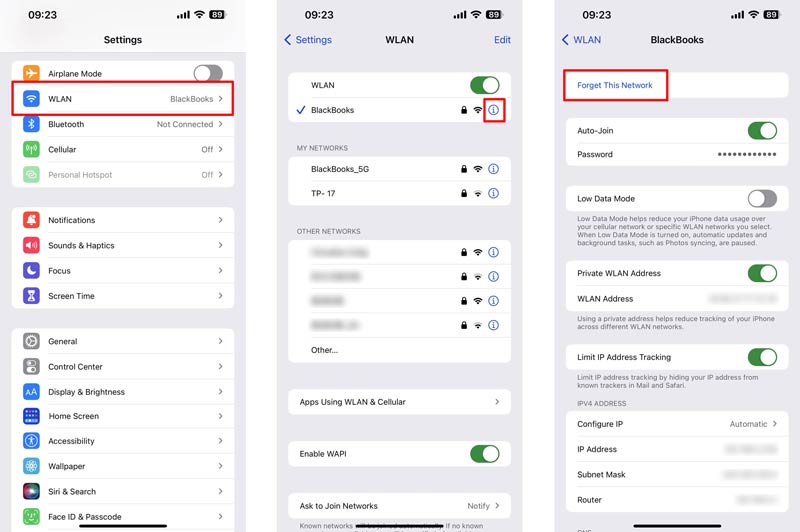
Si tiene una VPN o un proxy configurado en su iPhone, intente deshabilitarlo temporalmente para ver si eso resuelve que el iPhone no se conecte al problema de Wi-Fi. Vaya a la aplicación Configuración de su iPhone, toque General y elija VPN o Proxy para desactivar cualquier conexión activa.
Vaya a la configuración de su iPhone, elija General, luego Transferir o restablecer iPhone, restablecer, y finalmente, Reiniciar configuración de la red. Esta operación borrará las redes Wi-Fi guardadas y sus contraseñas, así que prepárate para volver a ingresarlas. A menudo puede solucionar problemas de conectividad Wi-Fi causados por configuraciones de red corruptas.
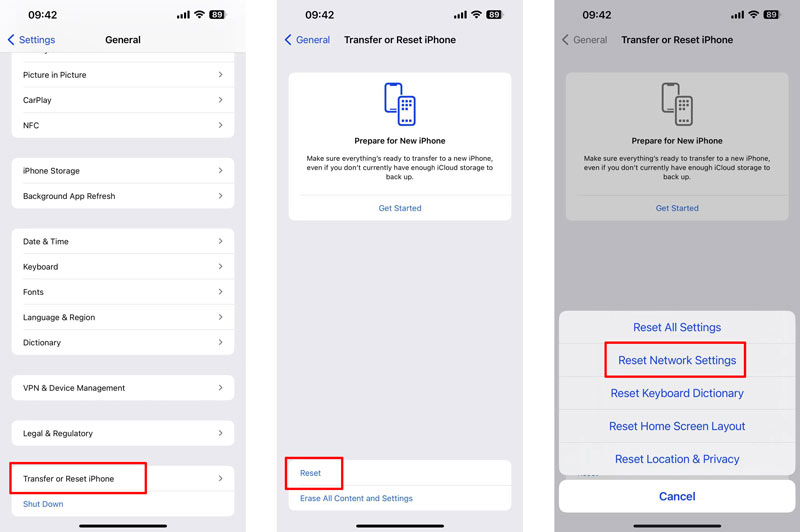
Si el restablecimiento de red anterior no funcionó, intente restablecer todas las configuraciones en su iPhone. Esta operación no eliminará ningún dato ni aplicación, pero restablecerá todas las preferencias a los valores predeterminados.
Asegúrese de que el software de su iPhone esté actualizado. Apple publica periódicamente actualizaciones de iOS que a menudo incluyen correcciones de errores y conectividad Wi-Fi mejorada. Las versiones desactualizadas de iOS a veces pueden causar que el Wi-Fi no funcione en su iPhone. Compruebe si hay una actualización de software disponible para su iPhone. Abra la aplicación Configuración, vaya a General y seleccione Actualización de software. Si hay una actualización disponible, toque Descarga e instala para actualizar su dispositivo.
Aiseesoft Reparación del sistema iOS puede solucionar varios problemas relacionados con el sistema, incluido el iPhone que no se conecta a Wi-Fi. Si su iPhone no puede conectarse a una red Wi-Fi pero otros dispositivos sí pueden, puede usarlo para resolver el problema fácilmente.

Descargas
Recuperación del sistema iOS: reparar el iPhone que no se conecta a WiFi
100% Seguro. Sin anuncios.
100% Seguro. Sin anuncios.
Descargue e inicie iOS System Recovery en su computadora. Puede ver muchos problemas comunes que puede solucionar. Haga clic en el botón Inicio para solucionar el problema de que el iPhone no se conecta al Wi-Fi.
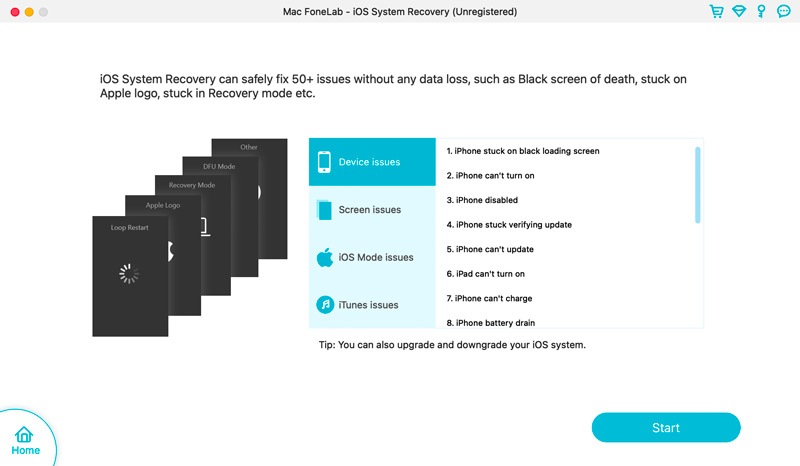
Conecte su iPhone y seleccione un modo para arreglar que el iPhone no se conecte a Wi-Fi. El Modo estandar no causará ninguna pérdida de datos de iOS.
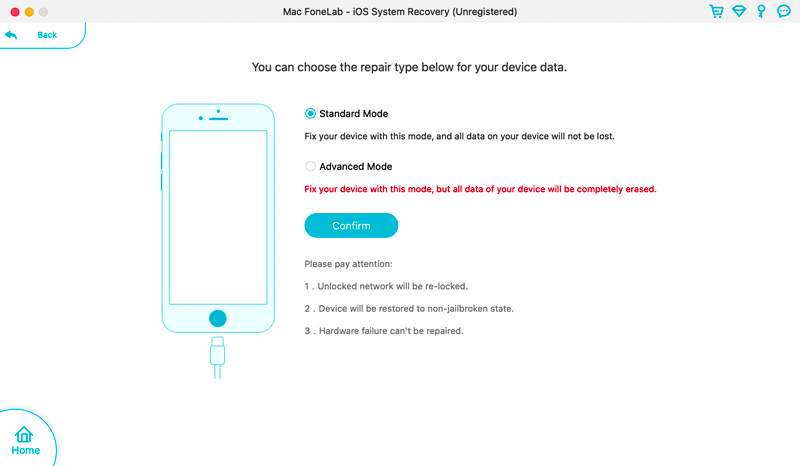
iOS System Recovery le solicitará un paquete de firmware relacionado según el modelo de su iPhone. Verifique la información del dispositivo y haga clic Siguiente para descargar el firmware.
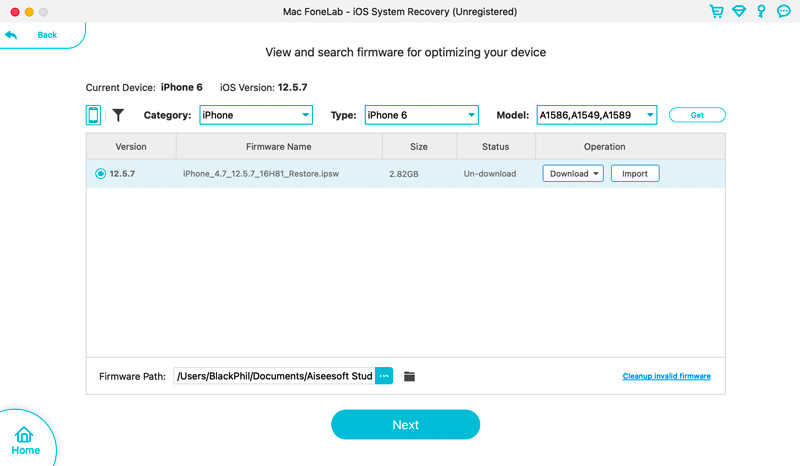
Cuando se complete la descarga del paquete de firmware, haga clic en Reparalo ahora para solucionar el problema de Wi-Fi y volver a conectar su iPhone.
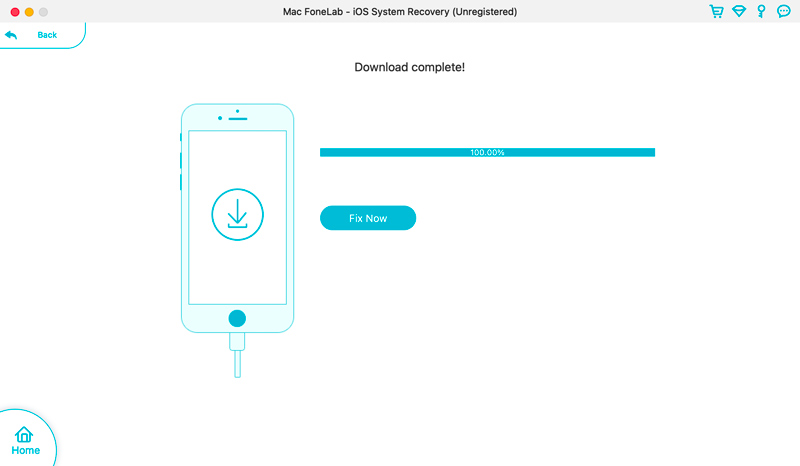
¿Cómo conectas tu iPhone a Wi-Fi?
Para conectar su iPhone a Wi-Fi, desbloquéelo y vaya a la aplicación Configuración. Toque WLAN y asegúrese de que el interruptor de Wi-Fi esté encendido. Su iPhone buscará redes Wi-Fi disponibles. Espere a que la red deseada aparezca en la lista. Cuando se le solicite, toque el nombre de la red a la que desea conectarse e ingrese la contraseña. Toque Unirse para conectarse a la red.
¿Por qué mi Wi-Fi de repente dejó de funcionar?
Puede haber varias razones por las que tu Wi-Fi dejó de funcionar repentinamente. Podría deberse a una interrupción temporal de su proveedor de servicios de Internet, un problema con su enrutador o módem, o un problema con la configuración de Wi-Fi de su dispositivo.
¿Cómo vuelvo a unirme a una red Wi-Fi en mi iPhone?
Para volver a unirse a una red Wi-Fi en su iPhone, también debe ir a la aplicación Configuración y elegir WLAN. Busque la red a la que desea volver a unirse y tóquela. Escriba la contraseña correcta y toque Unirse.
Conclusión
Comprender los posibles motivos y soluciones puede ayudar a resolver el problema. iPhone no se conecta a Wi-Fi asunto. Vuelva a verificar la configuración de su red, actualice su software periódicamente y solucione cualquier problema relacionado con el hardware según sea necesario. Con los siete útiles consejos anteriores, deberías poder resolver los problemas de Wi-Fi más comunes y volver a disfrutar de una experiencia de Internet perfecta en tu iPhone. Si ninguno de los métodos anteriores solucionó el problema, se recomienda buscar más ayuda del Soporte técnico de Apple.
iPhone no funcionará
5. iPhone no se conecta a WiFi
7. iPhone no se conecta a iTunes
8. iPhone no se conecta a la computadora
9. iPhone no descarga aplicaciones
10. iPhone no reproducirá videos
12. iPhone no gira

Repare su sistema iOS a la normalidad en varios problemas, como estar atascado en modo DFU, modo de recuperación, modo de auriculares, logotipo de Apple, etc. a la normalidad sin pérdida de datos.
100% Seguro. Sin anuncios.
100% Seguro. Sin anuncios.
¡Felicitaciones!
Te has suscrito con éxito a nuestro boletín informativo. El exclusivo hasta un 40 % para los suscriptores es AISEFOKS ¡Ahora puedes copiarlo y usarlo para disfrutar de más beneficios!
¡Copiado exitosamente!